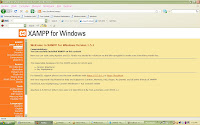halo teman teman semua....
senangnya hari ini bisa posting lagi..
tinggal besok hari terakhir uas...deg degan nunggu hasilnya...
Eitzz cukup curhatnya...
Langkah- langkah menginstal joomla d server lokal..salah satunya di xampp.
1. Buka folder xampp yang ada di dalam program files.
2. Buka folder htdocs yang ada di dalam xampp
3. Create folder baru di dalam folder htdocs dengan nama bebas, misalnya: "vilda"
4. Extract joomla dalam format rar di dalam folder joomla
5. Setelah selesai di extract joomla dalam format rar itu bisa di hapus
6. Lewati tahap yang tadi. dan sekarang buka browser (misal: mozila, opera, IE, google chrome,dll).
7. ketikan localhost di kolom situs
Setelah itu tekan enter dan akan menjadi seperti gambar dibawah ini:
8. Buka tab baru. ketikkan localhost/phpmyadmin/-enter dan created database. misal: vie
9. Setelah itu buka kembali browser dan ketikkan localhost/vilda/ dan tekan enter. (vilda adalah nama folder yang kita buat dalam htdocs sebelumnya..itu lho teman teman yang didalamnya kita extract joomla)..samapi sene ngerti kan...gampang kok..
nah nantinya hasilnya akan tampak seperti gambar dibawah ini :
10. dalam tahap penginstalan joomla pertama kita dihadapkan pada pemilihan bahasa (choose language)
11. Setelah itu pilih nekt dan dihadapkan pada tahap Pre-installation Check.
12. Kembali tekan nekt. dan tahap sekarang adalah license. kembali tekan nekt
13. nah disini teman teman, kita harus mengisi configuration setting... daritadi pada ngerti gak ya??? aduh aku harap ngerti..
pada tahap database configuration, ada beberapa kolom yang harus diisi.
seperti, Hostname:localhost, username:root, nah ada kolom password kan teman teman.. kolom password ini tidak perlu diisi kolom password ini merupakan pasword database (Mysql). karena pada tahap sebelumnya di phpmyadmin, kita membuat databasenya tidak menggunakan pasword. itu lho yang tadi aku database name-nya vie..
14. Nah baru deh, di database name kita isi :vie.
setelah itu tekan next lagi ya
15. nah pada tahap ini ada juga kolom yang harus diisi. Untuk sementara saya hanya akan mengisi kolom FTP user dan FTP password. untuk memudahkan dalam kita mengingat isi aja sama kedua duanya. misal : admin. Next lagi yux.....
16. Nah pada tahap ini kita juga harus ngisi lagi.
isi kolom site dengan alamat web kita.
Isi email, pasti pada punya email kan??
Isi admin password dan confirm..kalo bisa kita isi aja paswordnya kayak sebelumnya.. apa?? admin ya??? karena sebagian besar MANUSIA ITU PELUPA...
17. nah next lagi deh...
Eitsss dah FINISH YAhhh...
TUNGGU DULU...... belum tentu selesai gini aja...
masih ada tahap satu lagi
18. nah jangan lupa dihapus folder instalation. lupa atau gak tau mungkin dimana letaknya..
gini...folder instalation itu ada di dalam folder vilda yang ada di htdocs..tempat yang tadi kita extract JOOMla..coba lihat pasti ada folder instalation..
lihat gambar dibawah ini biar lebih jelas...:
kalo kurang jelas..coba di klik...jadi besar kok gambarnya...
19. yup beres deh..
tapi untuk id n pasword tadi jangan lupa
karena itu dibutuhkan untuk mengedit page joomla kita..
Selasa, 20 Januari 2009
MEnginstal joomla di xampp (server lokal)
Label: JOOMLA
Diposting oleh cUte GuRlZ here di 02.40 0 komentar
Senin, 19 Januari 2009
KANGEN POSTING
WADOHHH....WADOHHH..DAH LAMA SAYA TAK POSTING.....MAKLUM LAGI SIBUK UAS NEYHH........NTAR LIBURAN MAU POSTING LAGI AH...DOAKAN SAYA AGAR DAPAT IP BAGUS...AMIN........
BACA LEBIH LENGKAP YUK......Label: CURHATAN HATIKU
Diposting oleh cUte GuRlZ here di 09.11 0 komentar
Langganan:
Postingan (Atom)